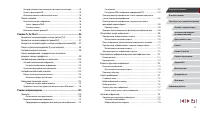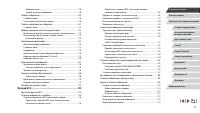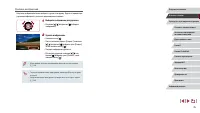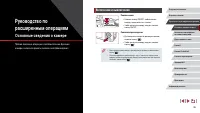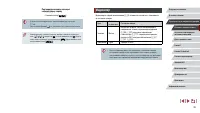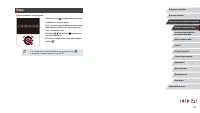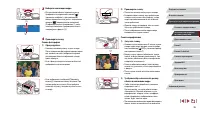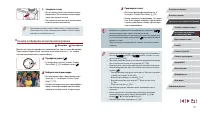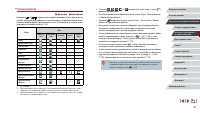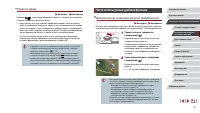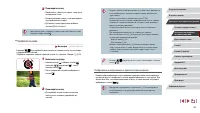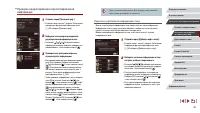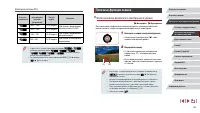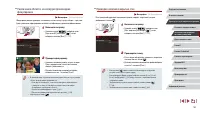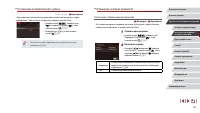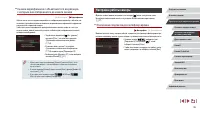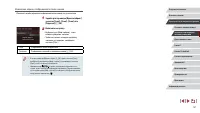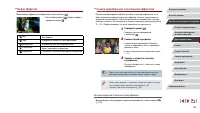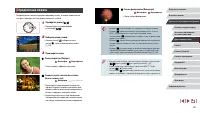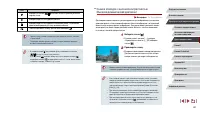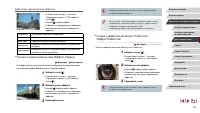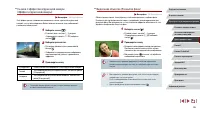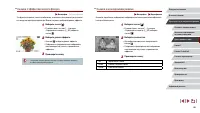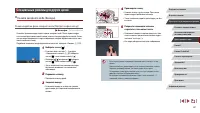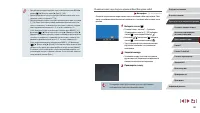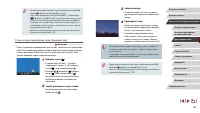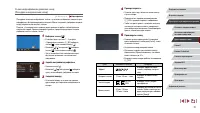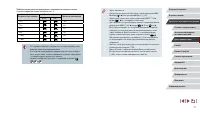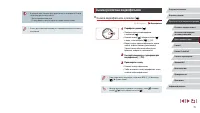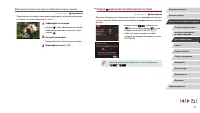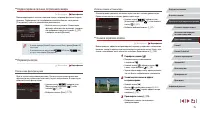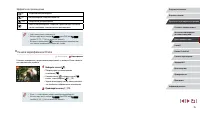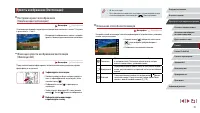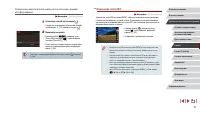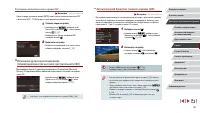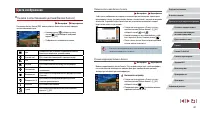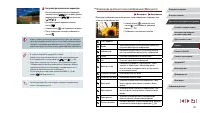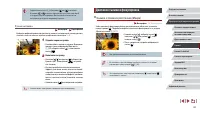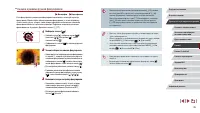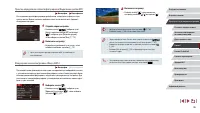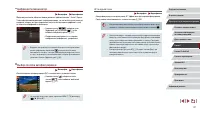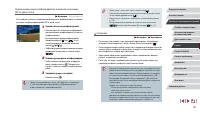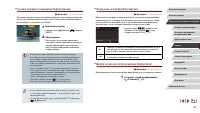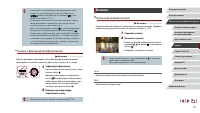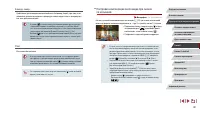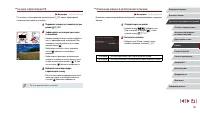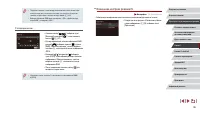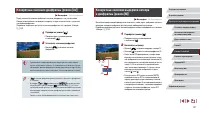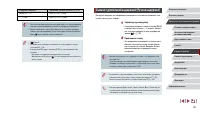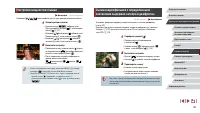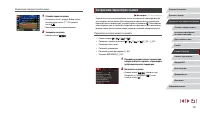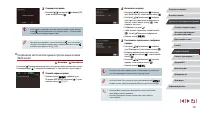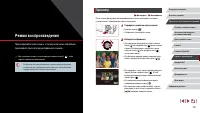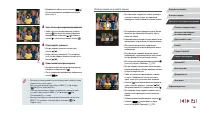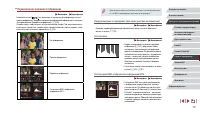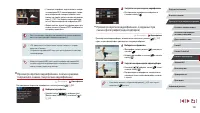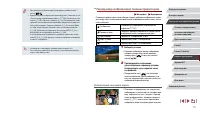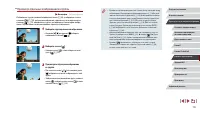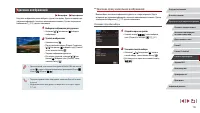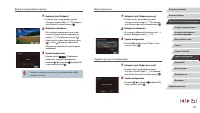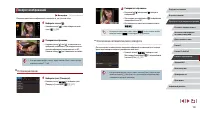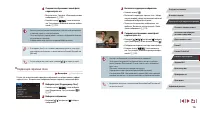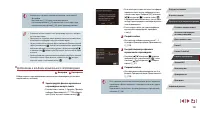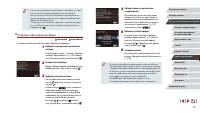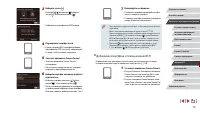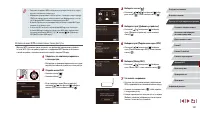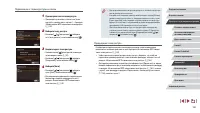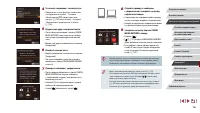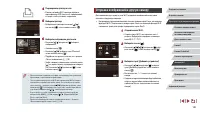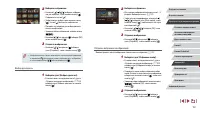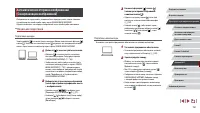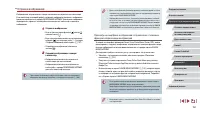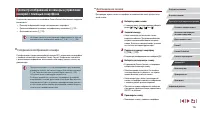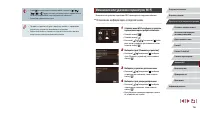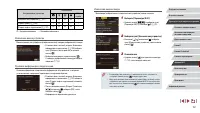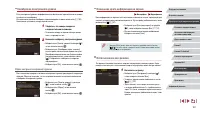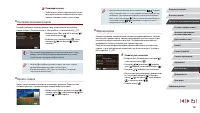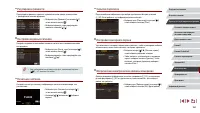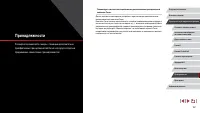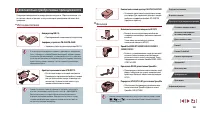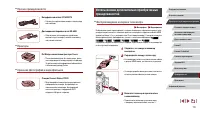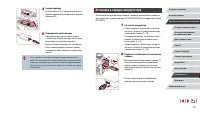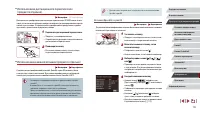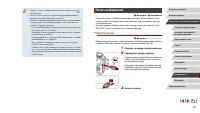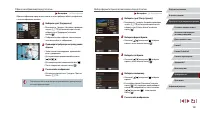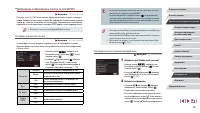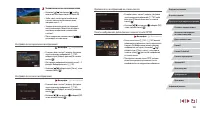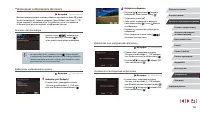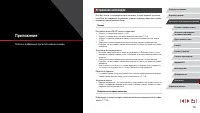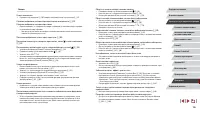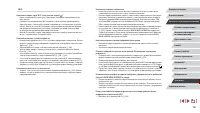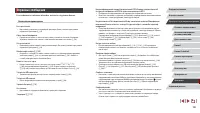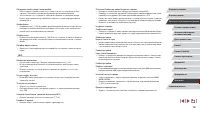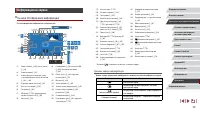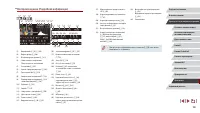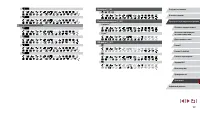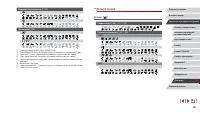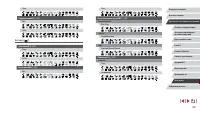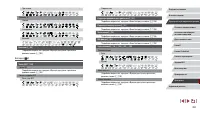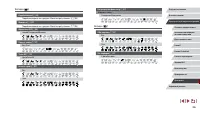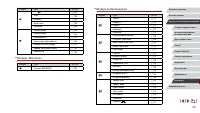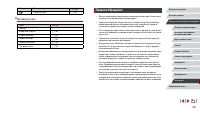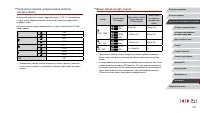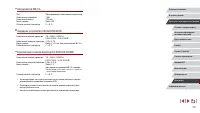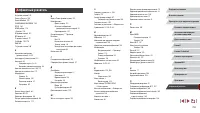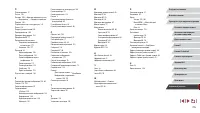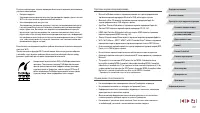Фотоаппараты Canon PowerShot G5 X - инструкция пользователя по применению, эксплуатации и установке на русском языке. Мы надеемся, она поможет вам решить возникшие у вас вопросы при эксплуатации техники.
Если остались вопросы, задайте их в комментариях после инструкции.
"Загружаем инструкцию", означает, что нужно подождать пока файл загрузится и можно будет его читать онлайн. Некоторые инструкции очень большие и время их появления зависит от вашей скорости интернета.
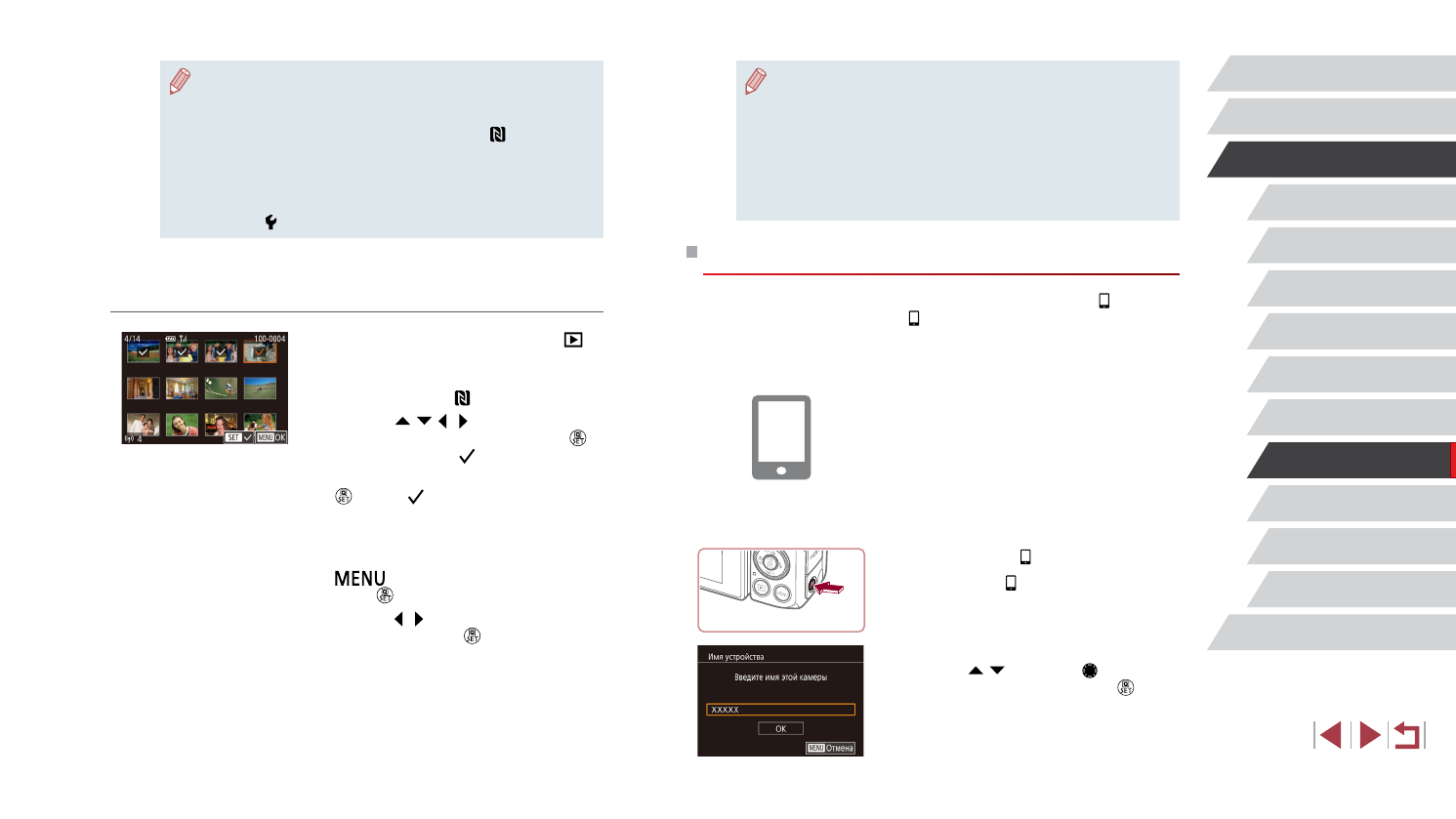
136
Меню настройки
Принадлежности
Приложение
Перед использованием
Алфавитный указатель
Основные операции
Руководство по расширенным операциям
Основные сведения о камере
Автоматический/гибридный
автоматический режим
Другие режимы съемки
Режим P
Режимы Tv, Av, M и C
Режим воспроизведения
Функции Wi-Fi
●
Если во время соединения на камере отображается сообщение с запросом
ввода имени, введите его в соответствии с инструкциями шага 2 раздела
«Подключение с помощью NFC, когда камера выключена или находится
в режиме съемки» (
●
Камера не сохраняет данные о смартфонах, подключение к которым
выполнялось в режиме воспроизведения.
●
Можно заранее задать требуемый размер пересылаемых изображений
(
Передача на смартфон, назначенный кнопке
После первоначального подключения к смартфону с помощью кнопки [ ] в дальней-
шем можно просто нажимать кнопку [ ], чтобы снова подключиться для просмотра
и сохранения изображений из камеры в подключенном устройстве.
В приведенной ниже процедуре в качестве точки доступа используется камера,
но можно использовать другую имеющуюся точку доступа (
1
Установите приложение Camera Connect.
●
В случае iPhone или iPad найдите приложение
Camera Connect в магазине App Store, затем
загрузите и установите это приложение.
●
В случае смартфонов Android найдите прило-
жение Camera Connect в магазине Google Play,
затем загрузите и установите это приложение.
2
Нажмите кнопку [ ].
●
Нажмите кнопку [ ].
●
Если появляется экран [Имя устройства],
кнопками [ ][ ] или диском [ ] выберите
вариант [OK], затем нажмите кнопку [ ].
●
Для установления соединения необходимо, чтобы в камеру была установлена
карта памяти.
●
Можно также изменить имя камеры на экране из шага 2 (
●
На некоторых NFC-совместимых смартфонах N-метка (
) отсутствует.
Подробные сведения см. в руководстве пользователя смартфона.
●
Также можно передавать сразу несколько изображений и изменять размеры
изображений перед отправкой (
●
Чтобы отключить подключения NFC, выберите меню MENU (
►
вкладку [ 4]
►
[Параметры Wi-Fi]
►
[NFC]
►
[Откл.].
Подключение с помощью NFC, когда камера находится в режиме
воспроизведения
●
Для включения камеры нажмите кнопку [
].
●
Прикоснитесь смартфоном с установленным
приложением Camera Connect (
к N-метке на камере ( ).
●
Кнопками [ ][ ][ ][ ] выберите изображе-
ние для передачи, затем нажмите кнопку [ ].
Отображается значок [ ].
●
Чтобы отменить выбор, снова нажмите кнопку
[ ]. Значок [ ] больше не отображается.
●
Повторите эту операцию для выбора дополни-
тельных изображений.
●
Завершив выбор изображений, нажмите кнопку
[
], выберите [OK], затем нажмите
кнопку [ ].
●
Кнопками [ ][ ] выберите пункт [Отправить],
затем нажмите кнопку [ ].
●
Производится отправка изображений. После
передачи изображения соединение автомати-
чески разъединяется.